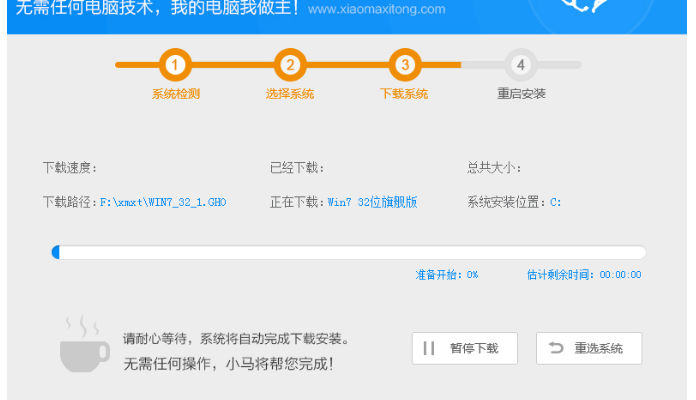如何重装系统win11,电脑如何重装系统win11教程
如今,windows系统已经推出了win11系统,许多用户都想要更新尝试新系统。但有时候我们没能直接给电脑升级到win11系统的话,就需要重装系统win11。那么如何重装系统win11呢?今天,小编就给大家带来重装系统win11的方法。
工具/原料:
系统版本:Windows 11
品牌型号:华硕笔记本
软件版本:小白一键重装系统v.2290
WEEX交易所已上线平台币 WEEX Token (WXT)。WXT 作为 WEEX 交易所生态系统的基石,主要用于激励 WEEX 交易平台社区的合作伙伴、贡献者、先驱和活跃成员。
新用户注册 WEEX 账户、参与交易挖矿及平台其他活动,均可免费获得 WXT 空投奖励。
方法/步骤:
1. 重装系统win11,首先要在浏览器上搜索进入官网下载安装小白一键重装系统。安装好后打开软件,在在线重装界面选择win11系统后下载安装此系统。
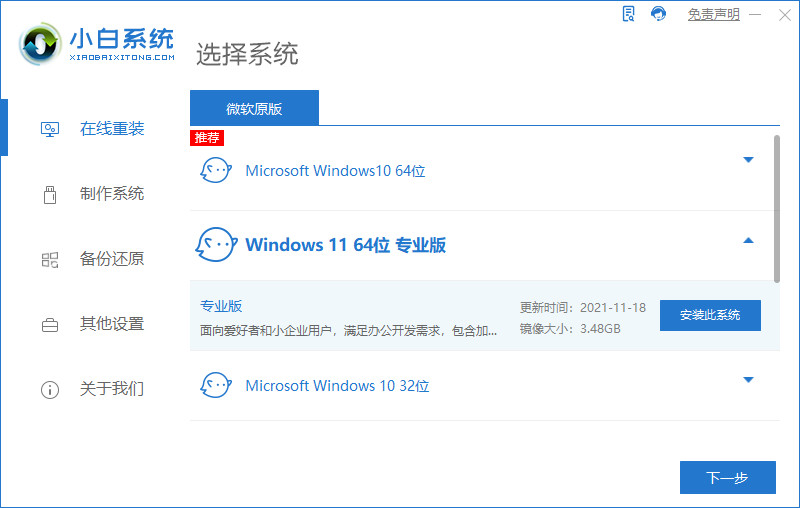
2. 等待软件下载win11系统镜像文件资料等完毕。
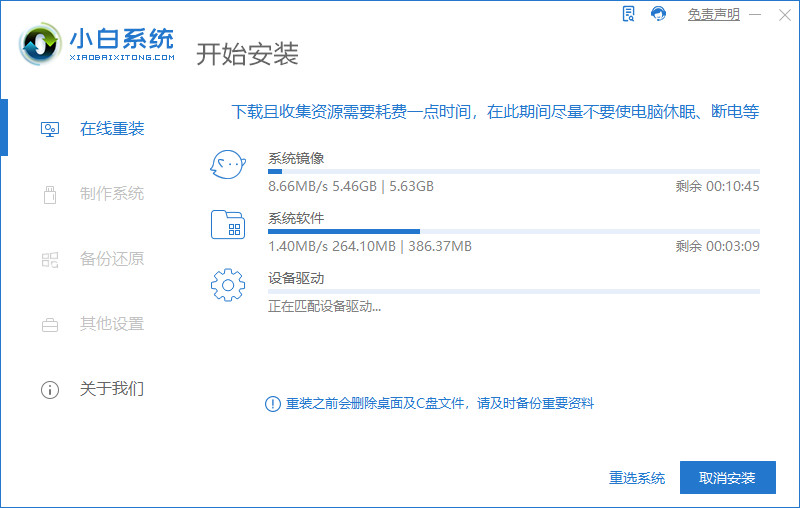
3. 部署完成后,点击立即重启。
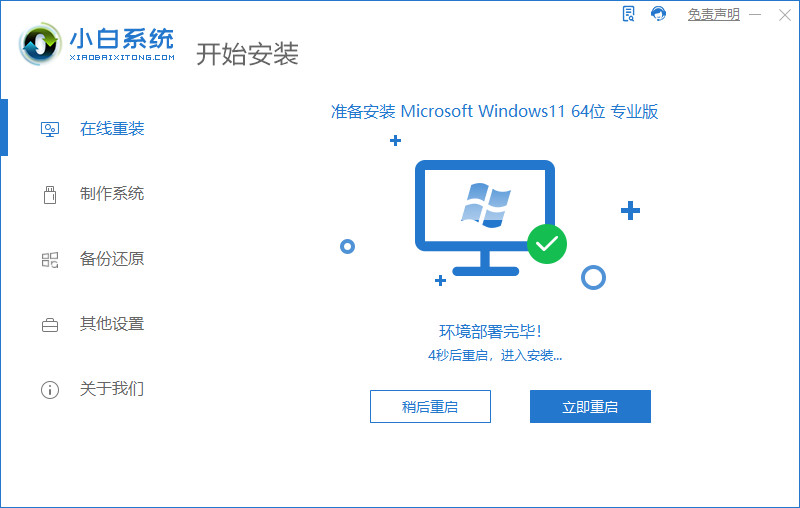
4. 进入开机选项界面后,选择第二项xiaobai-pe系统进入。
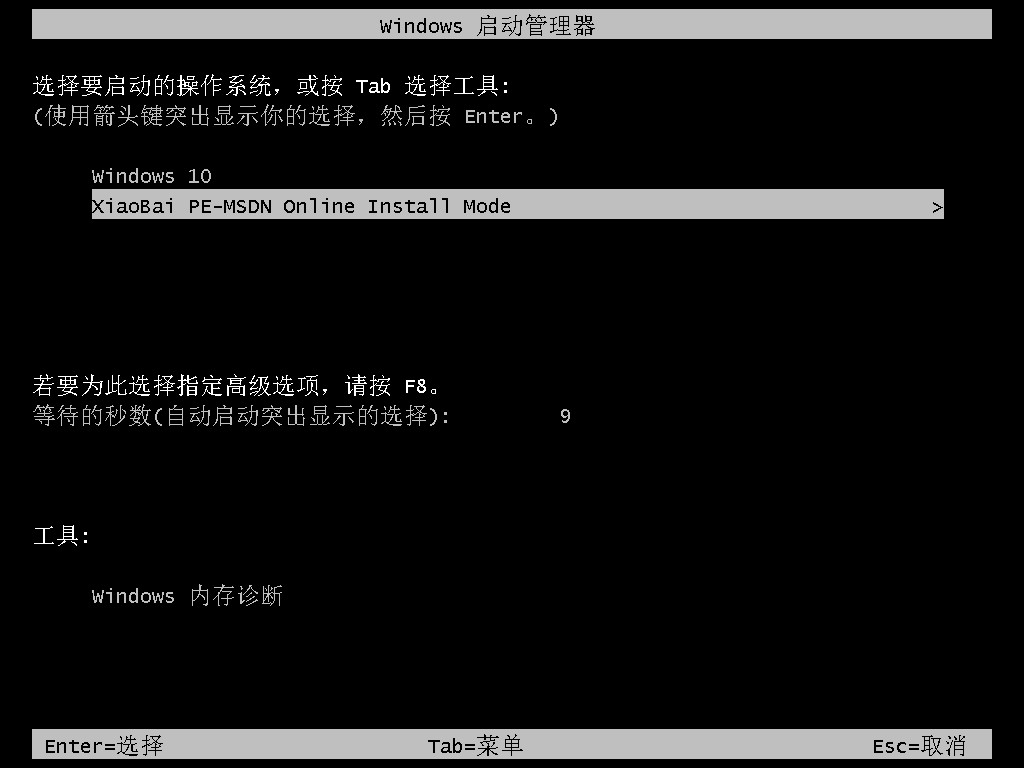
5. 进入pe系统后,等待装机软件自动重启并安装win11系统。

6. 系统安装完成后,立即重启。

7. 重启后进入到新的win11系统桌面即可。
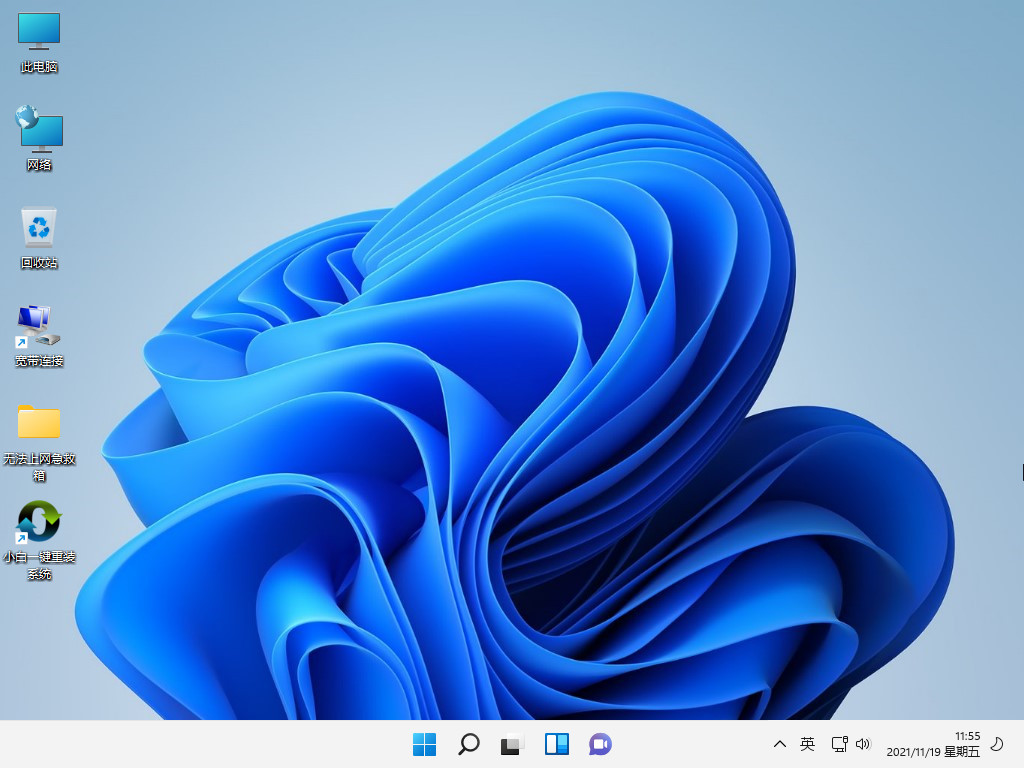
注意事项:
1. 在安装系统前备份好c盘重要资料,关闭电脑上的杀毒软件以免被拦截。
2. 系统安装完成后,重启电脑时,期间可能会多次自动重启电脑,是正常现象。
3. 操作时电脑必须连接网络,官网安装要在线下载系统安装文件。
4. 安装win11系统的电脑在安装时要注意引导模式和分区对应,legacy+mbr或uefi+gpt,否则安装后可能引导不了。
本站资源均来源于网络或网友投稿,部分资源未经测试,难免存在BUG,所有资源只限于学习研究,不得商用。如使用本站下载的资源造成任何损失或发生侵权行为,均与本站无关。如不接受本声明请勿下载!本站资源如有侵权,请联系QQ:497149677核实后立即删除!
最客资源网 » 如何重装系统win11,电脑如何重装系统win11教程
最客资源网 » 如何重装系统win11,电脑如何重装系统win11教程